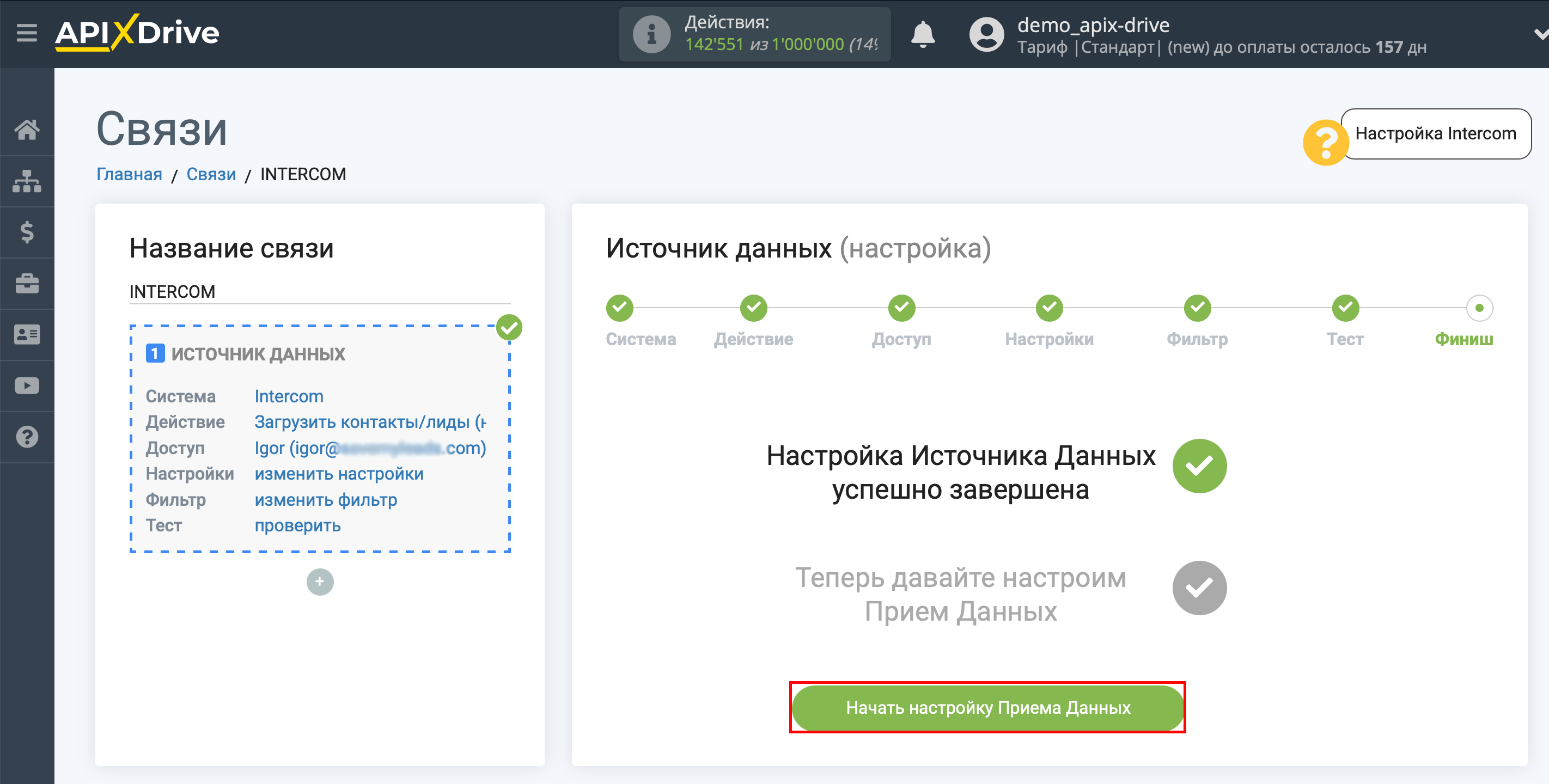Налаштування Intercom
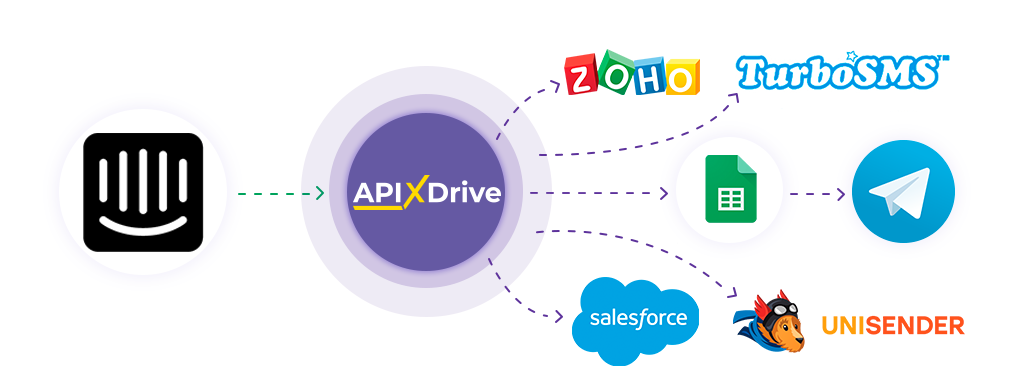
Інтеграція дозволить вам отримати нові контакти/ліди з Intercom. Наприклад, ви можете передавати нові ліди в CRM або Google Sheets, надсилати їх у вигляді повідомлень собі або групі менеджерів, щоб не пропустити жодного ліда. Ви також можете надіслати контакти до служби розсилки SMS або Email. Так ви зможете максимально ефективно автоматизувати процес обробки нових лідів, використовуючи різні послуги, якими користуєтеся.
Давайте пройдемо весь етап налаштування Intercom разом!
Навігація:
1. Які дані можна отримати з Intercom?
2. Як підключити акаунт Intercom до ApiX-Drive?
3. Налаштування отримання даних.
4. Приклад отриманих даних із Intercom.
Щоб розпочати налаштування нового з'єднання натисніть "Створити з'єднання".
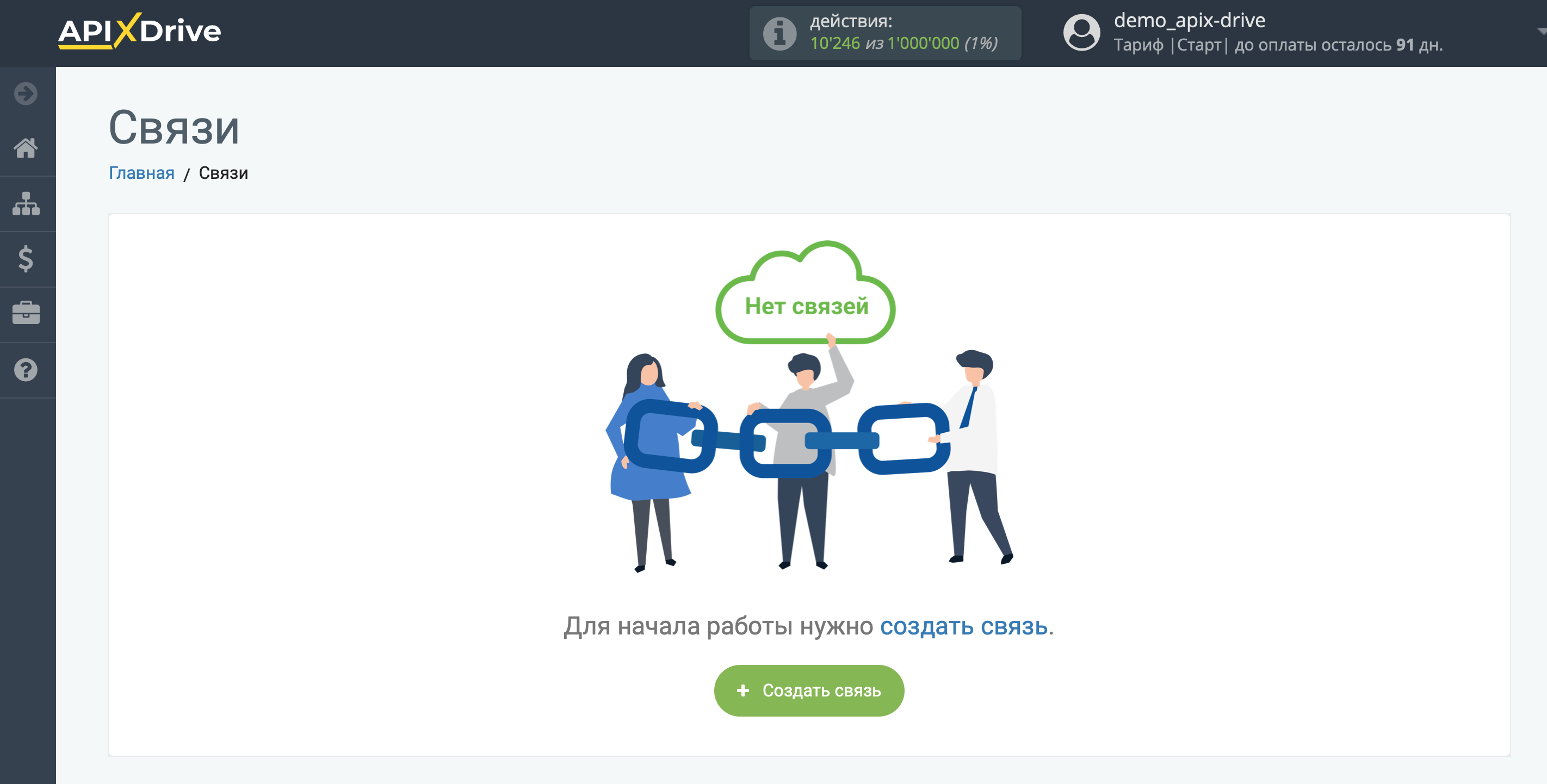
Виберіть систему як джерело даних. В даному випадку необхідно вказати Intercom.
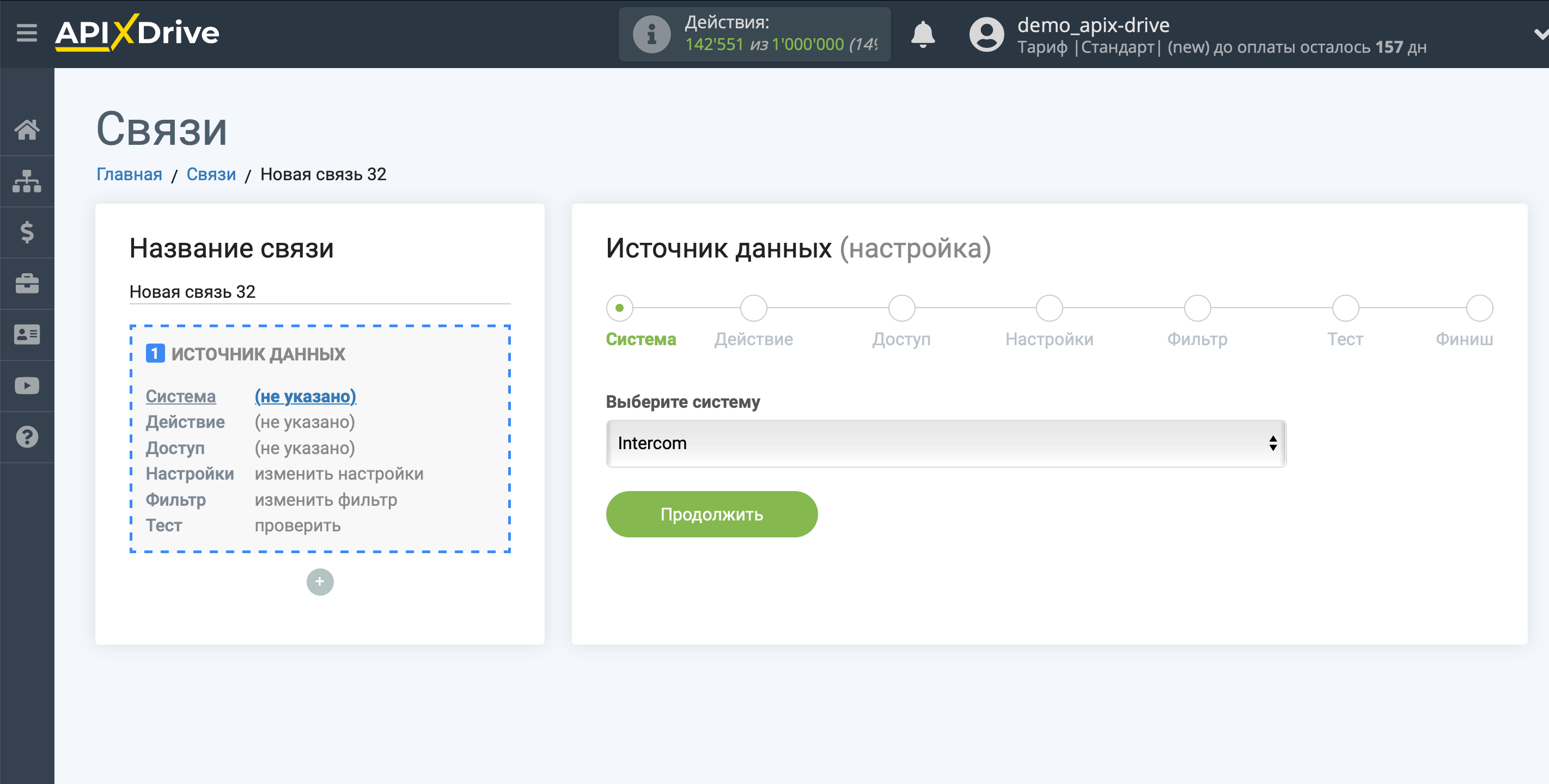
Далі необхідно вказати дію, наприклад, "Завантажити КОРИСТУВАЧІВ / ЛІДИ (нові)".
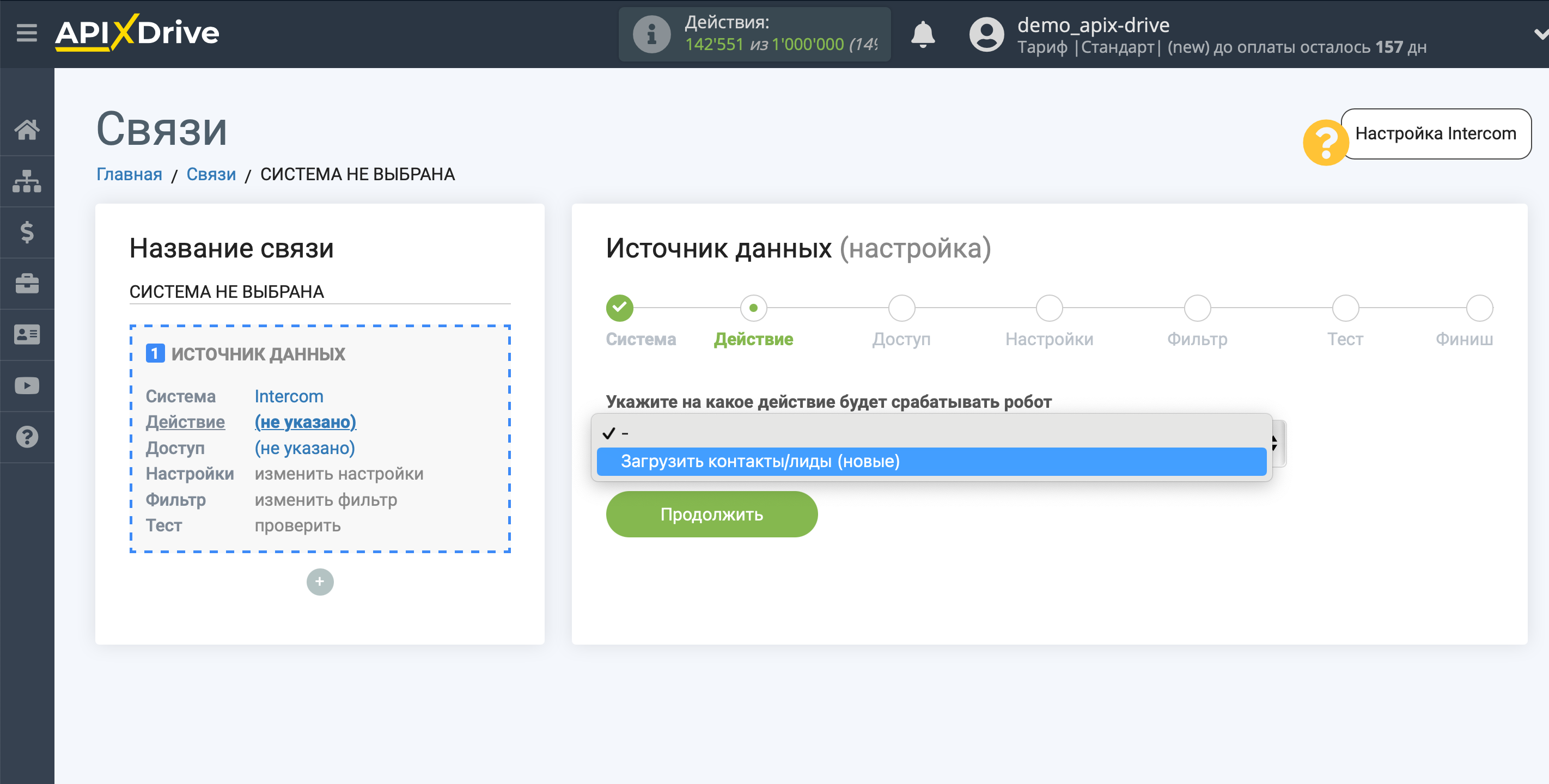
- Завантажити КОРИСТУВАЧІВ / ЛІДИ (нові) - з Intercom будуть вивантажуватись нові користувачі / ліди, які з'являться після налаштування з'єднання і запуску автооновлення.
Наступний крок - вибір акаунту Intercom, з якого відбуватиметься вивантаження даних.
Якщо немає підключених акаунтів до системи, натисніть "Підключити акаунт".
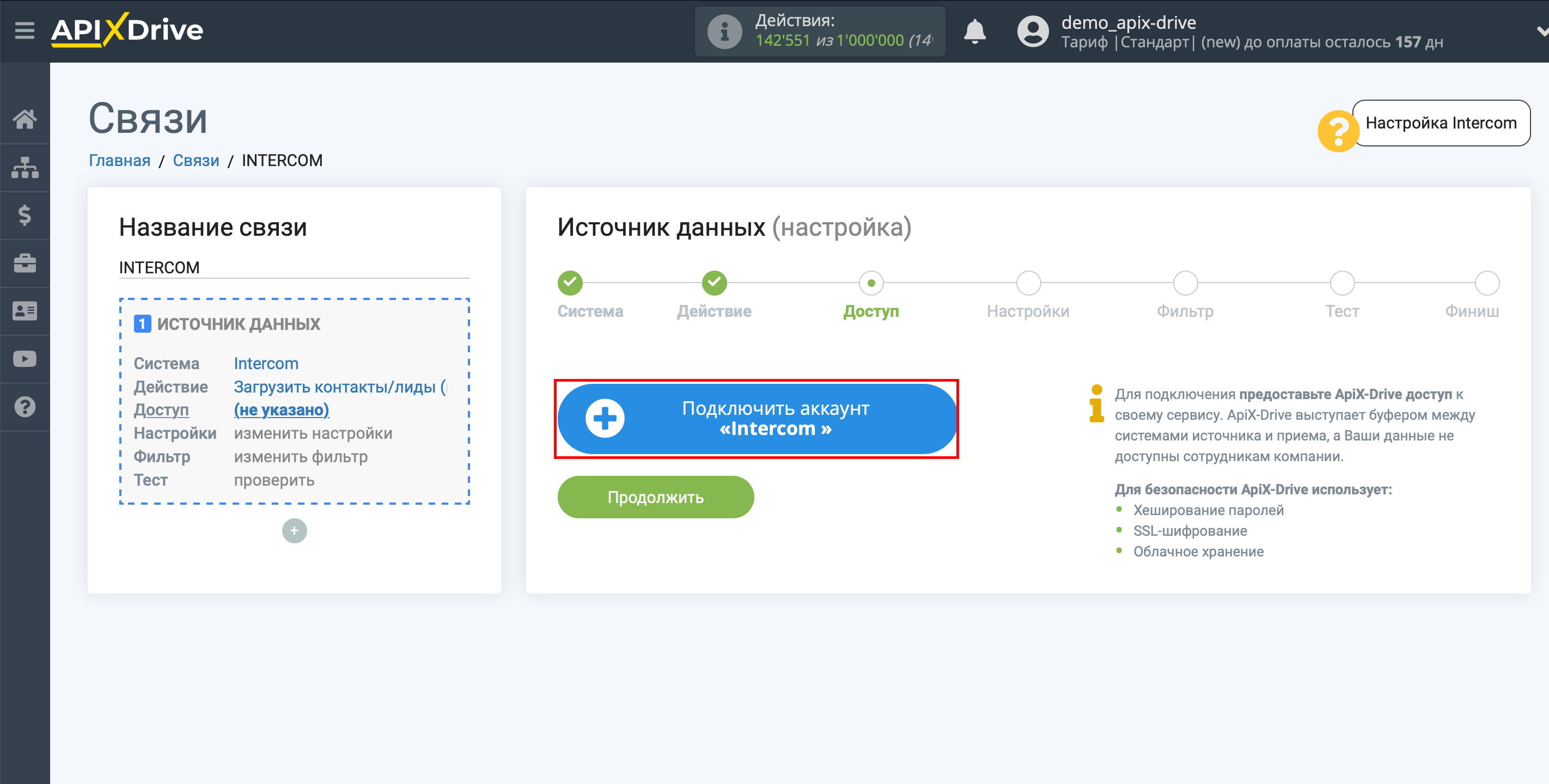
У вікні введіть дані для авторизації у ваш особистий кабінет Intercom.
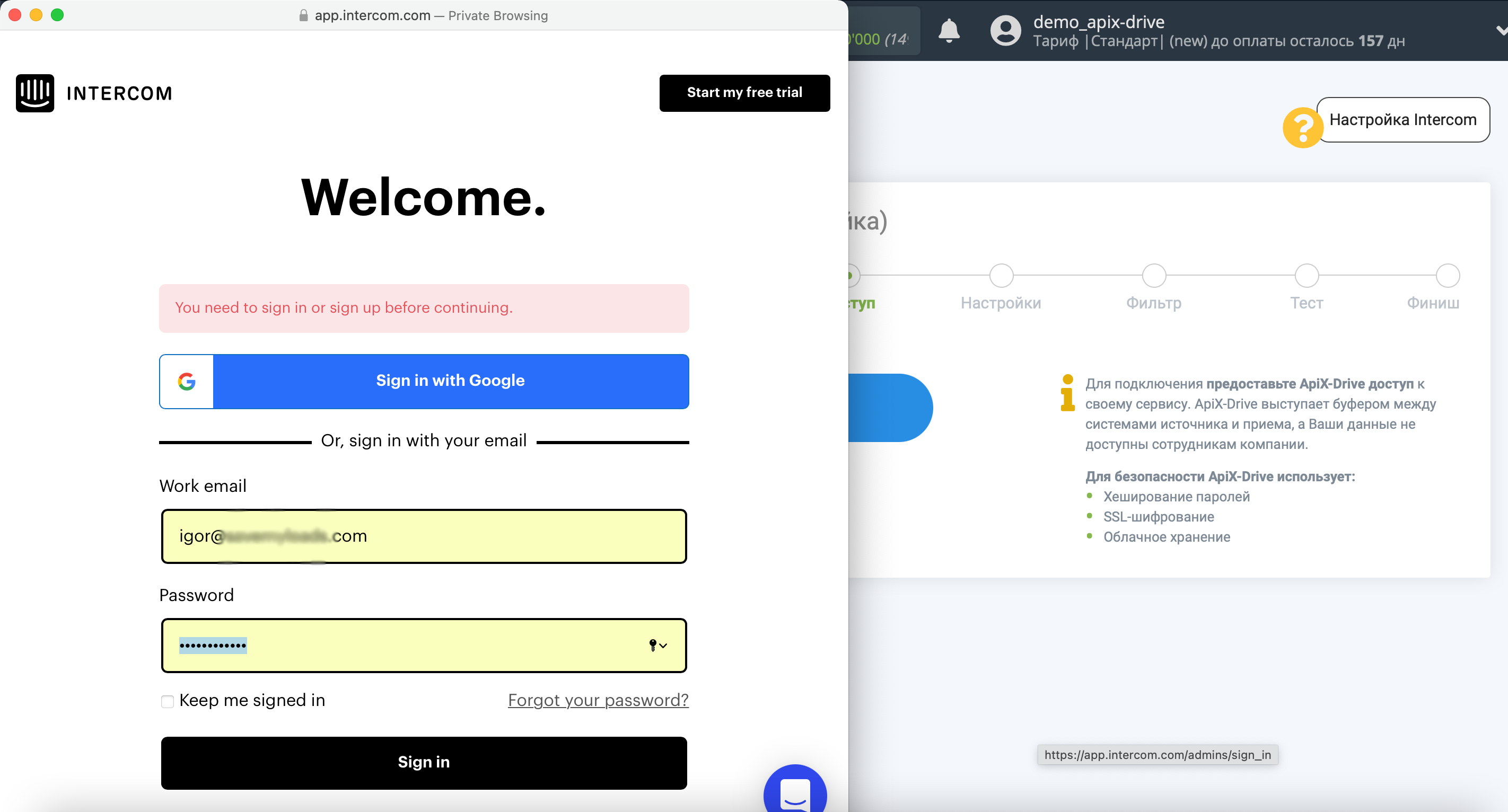
Дайте дозвіл ApiX-Drive на роботу з цим акаунтом.
Якщо при підключенні нового акаунту Intercom у вас підтягується один і той же акаунт, перейдіть у браузері в режим "інкогніто" і підключіть новий акаунт.
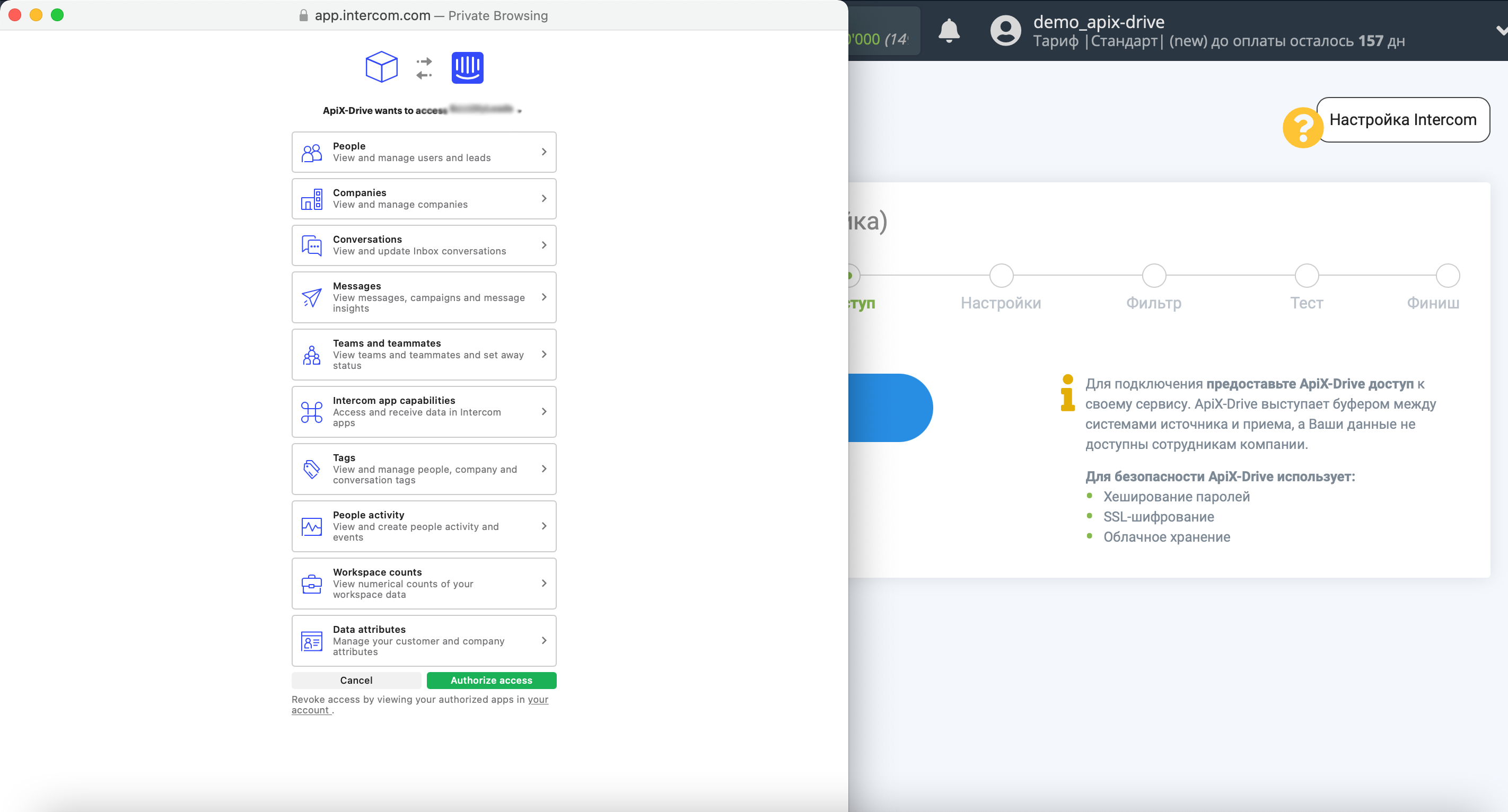
Коли підключений акаунт відобразився у списку активних акаунтів, виберіть його для подальшої роботи.
Увага! Якщо ваш акаунт знаходиться у списку "неактивні акаунти" перевірте свій доступ до цього логіну!
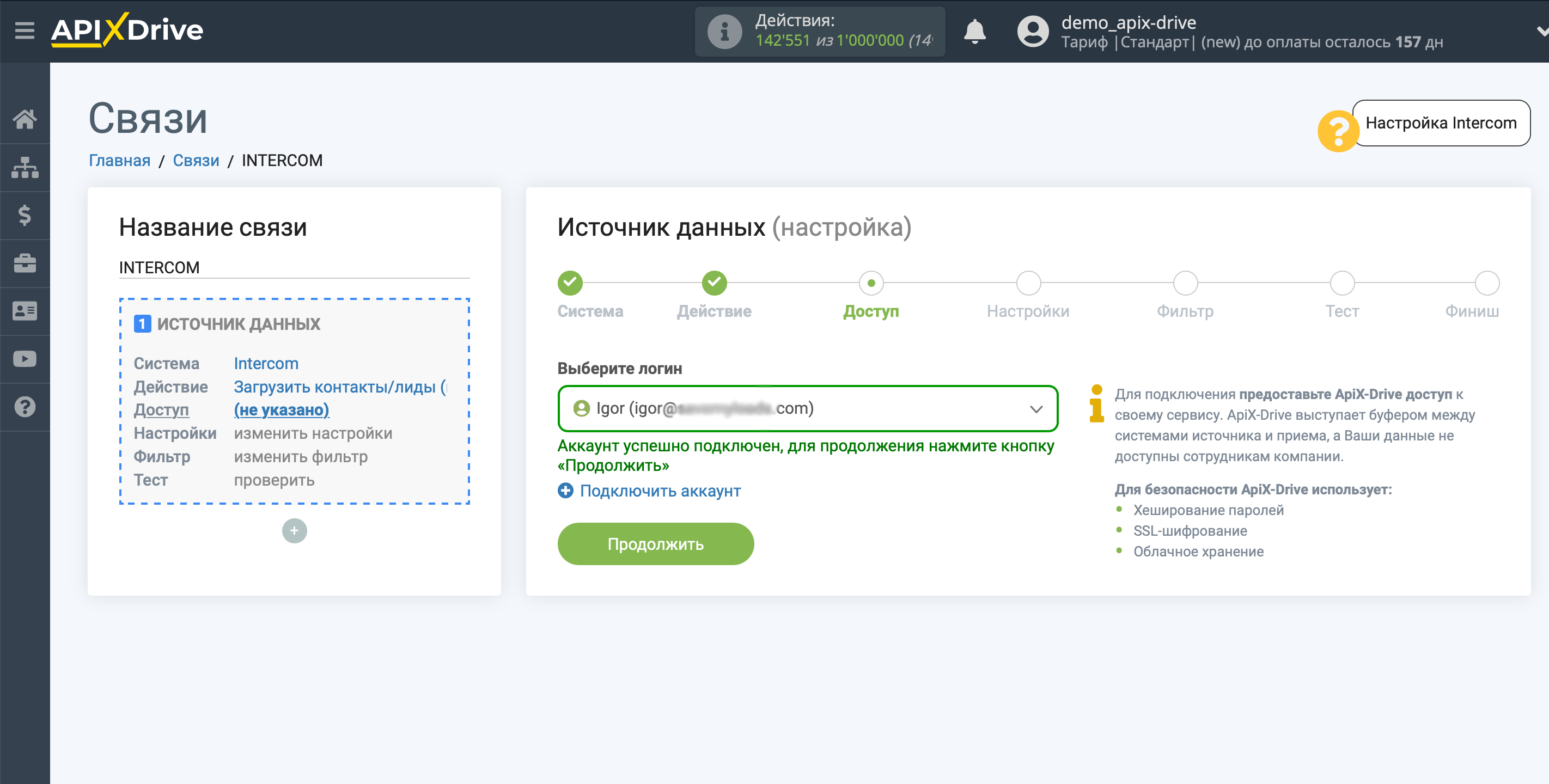
Для цієї системи додаткові налаштування не передбачені, тому просто натискаємо "Продовжити".
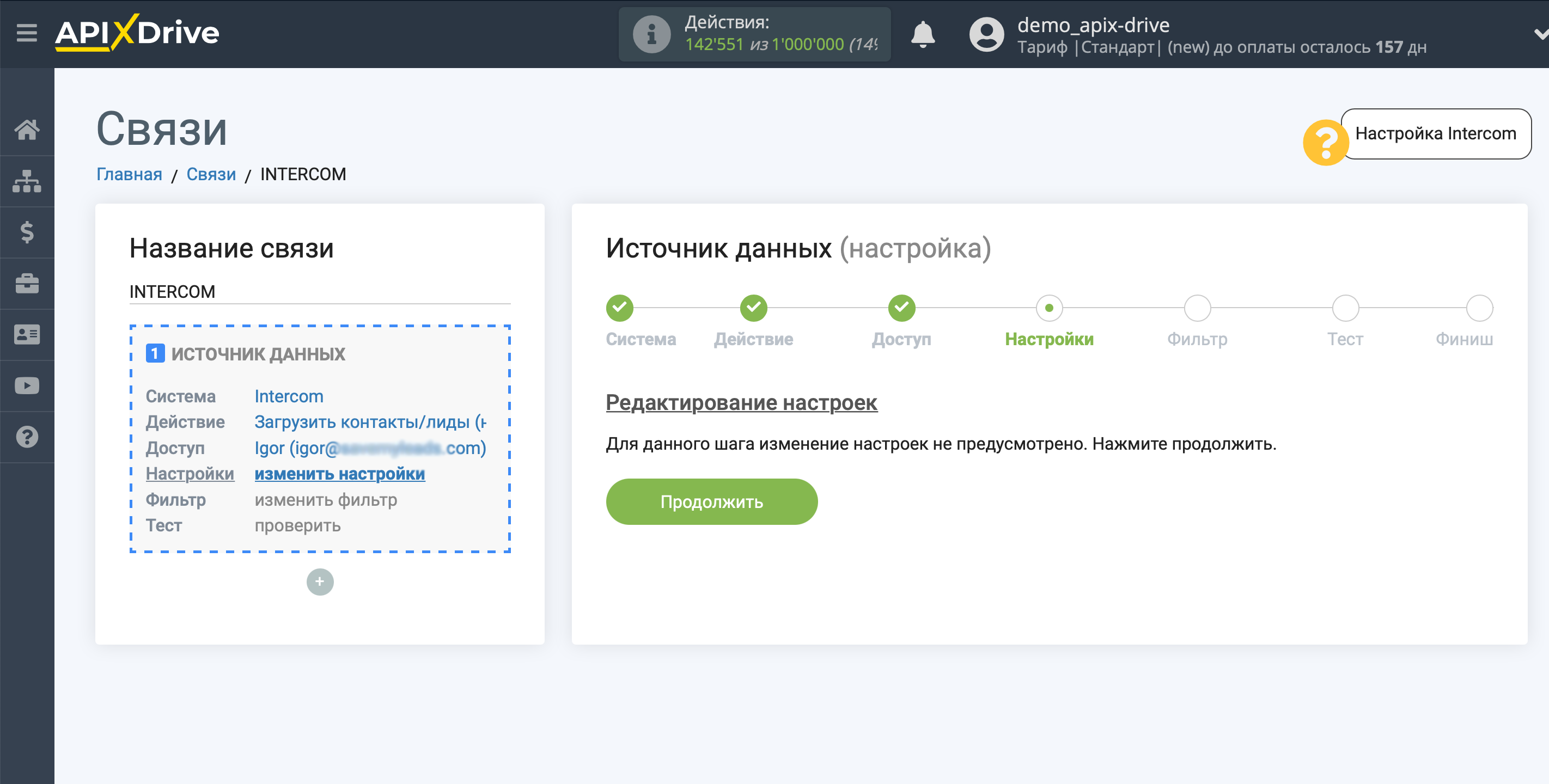
Зверніть увагу! З'явилася нова функція "Фільтр даних".
Якщо потрібно, ви можете налаштувати Фільтр даних, або клацнути "Продовжити", щоб пропустити цей крок.
Щоб дізнатися як налаштовується Фільтр даних перейдіть за посиланням: https://apix-drive.com/ru/help/filtr-dannyh
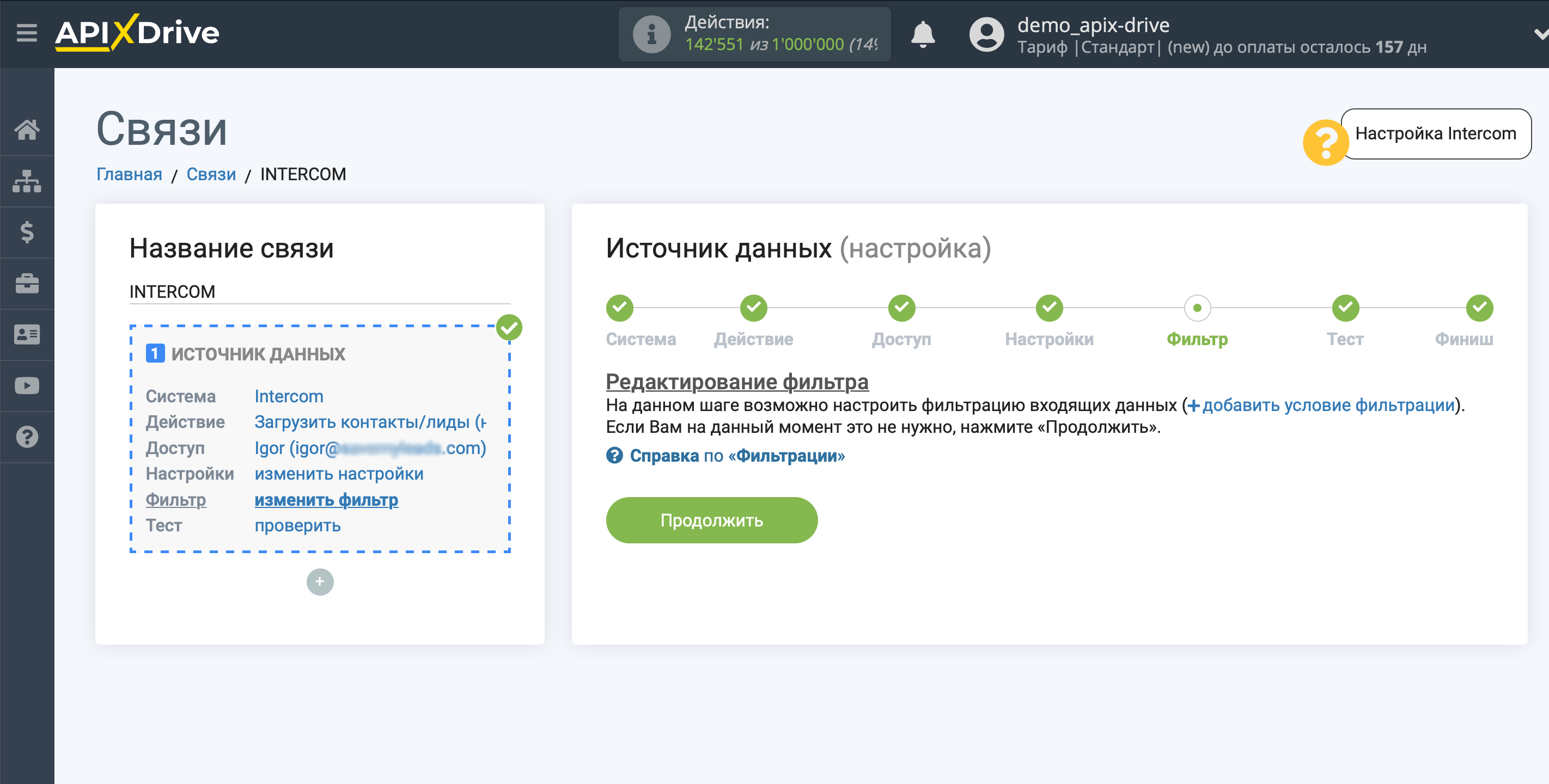
Тепер ви можете побачити тестові дані.
Якщо ви хочете оновити тестові дані - натисніть "Завантажити тестові дані з Intercom".
Якщо ви хочете змінити налаштування - натисніть "Редагувати" і ви повернетеся на крок назад.
Якщо вас все влаштовує - натисніть "Далі".
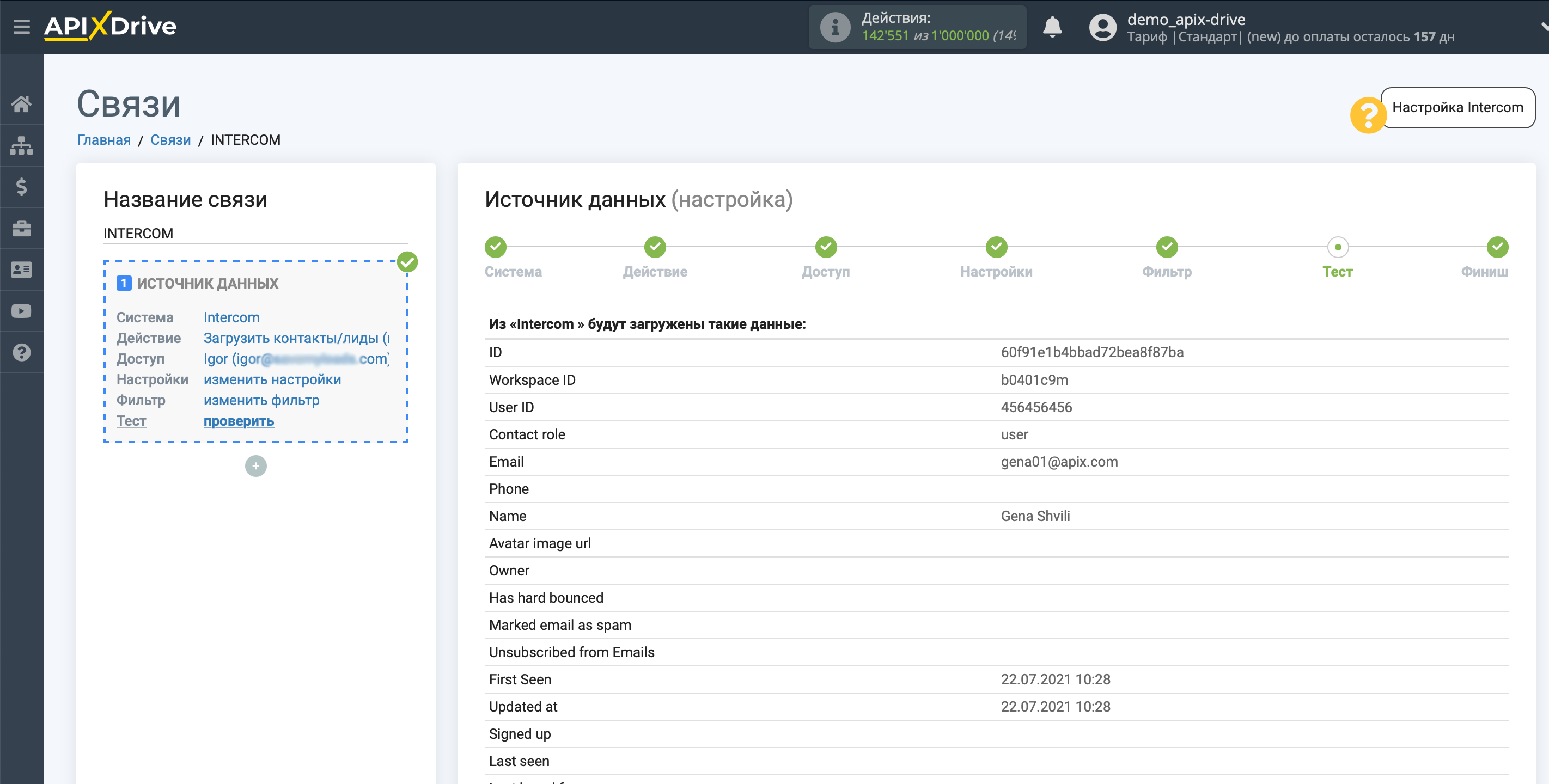
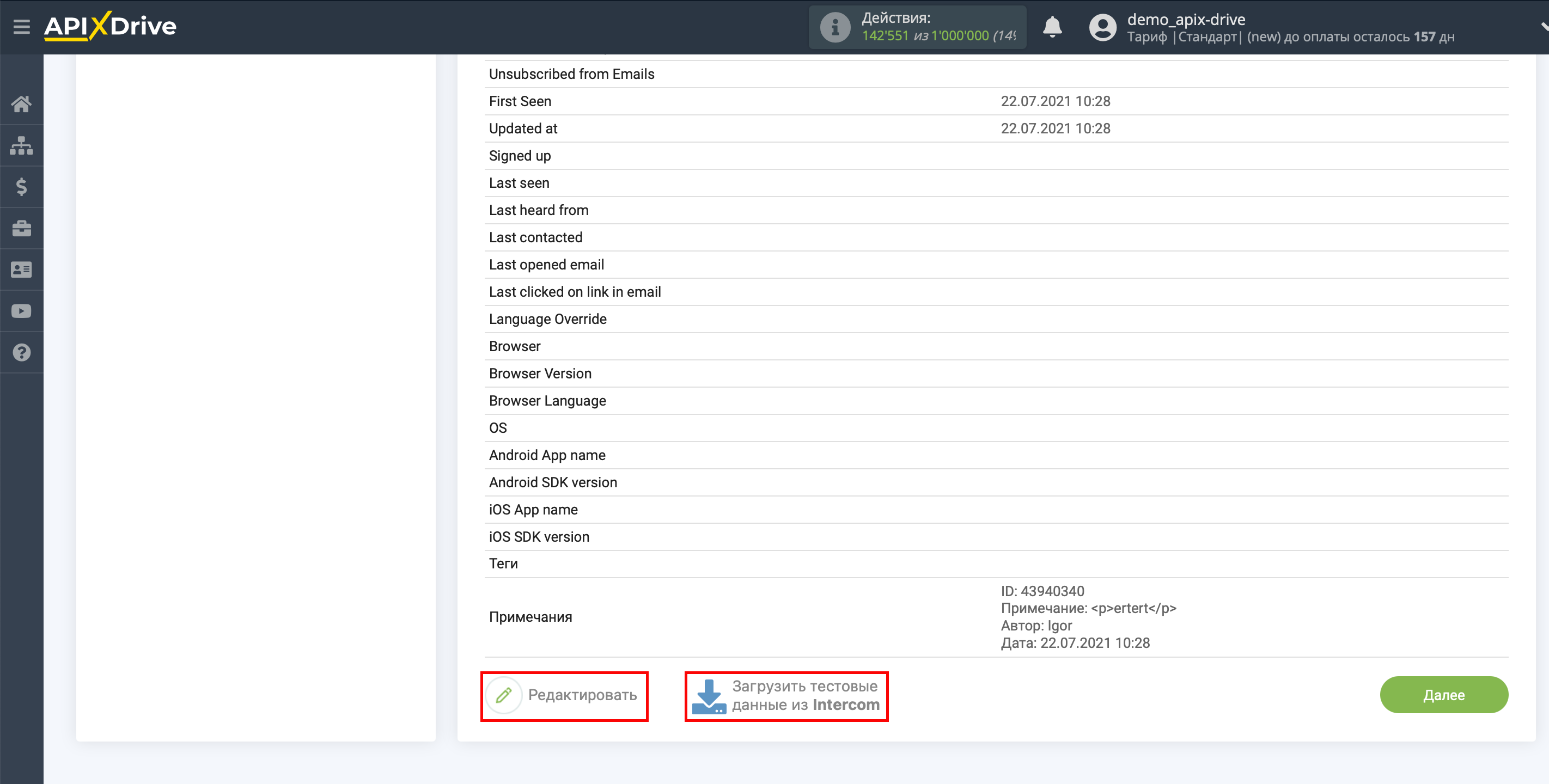
На цьому все налаштування джерела даних завершено! Бачите, як все просто!?
Тепер можна розпочати налаштування системи приймача даних.
Для цього проведіть налаштування самостійно або перейдіть до розділу довідки "Налаштування сервісів", знайдіть необхідний вам сервіс як приймач даних і дотримуйтесь рекомендацій щодо налаштування.
Успіхів!